Zaženete lahko ločeno, samo iz ukazne vrstice, vendar v dveh načinih; ukazno vrstico in interaktivno. V interaktivnem načinu imate novo lupino z ločenimi ukazi, medtem ko v ukazno vrstico vsakič vnesete nov ukaz. Obstaja tudi možnost -s, tako da lahko naenkrat zaženete veliko ukazov.
Preveri pred
Preden začnete karkoli, se prepričajte, da je disk takšen, kot mislite, da je. Za to uporabite možnost seznama. Upoštevajte, da bo parted prikazal samo diske, do katerih ima vaš uporabnik dostop, zato boste morda morali imeti root root, da boste našli svoj novi bleščeči disk. Prikaže tudi vse diske.
$ razdeljeno -lČe imate nov disk, mora biti seznam videti nekako takole:
Model: ATA QEMU HARDDISK (scsi)Disk / dev / sda: 21.5 GB
Velikost sektorja (logično / fizično): 512B / 512B
Tabela razdelkov:
Diskovne zastave:
Število Začetek Konec Velikost Datotečni sistem Ime Zastave
Opozorilo: Ne morem odpreti / dev / sr0 branje-pisanje (datotečni sistem samo za branje). / dev / sr0
je bil odprt samo za branje.
Model: QEMU QEMU DVD-ROM (scsi)
Disk / dev / sr0: 599 MB
Velikost sektorja (logično / fizično): 2048B / 2048B
Tabela razdelkov: msdos
Diskovne zastave:
Število Začetek Konec Velikost Tip Datotečni sistem Zastave
2 19.7 MB 116 MB 96.5 MB primarne esp
Upoštevajte, da obstajata dva diska, CD in novi trdi disk. Opazni bralci bodo opazili, da za izvajanje teh ukazov uporabljam navidezni stroj. Če želite natisniti samo svoj disk, morate uporabiti spodnjo obliko:
$ razdeljeno / dev / sda1 - tiskanje[root @ nixos: ~] # parted / dev / sda - print
Model: ATA QEMU HARDDISK (scsi)
Disk / dev / sda: 21.5 GB
Velikost sektorja (logično / fizično): 512B / 512B
Tabela razdelkov: gpt
Diskovne zastave:
Število Začetek Konec Velikost Datotečni sistem Ime Zastave
3 1049kB 537MB 536MB fat32 ESP boot, esp
1 537 MB 19.3 GB 18.8 GB ext4 primarno
2 19.3 GB 21.5 GB 2147 MB primarnega
Nalepke
Oznake, ko uporabljate ločeno, označujejo vrsto tabele particij, ki jo želite uporabiti. Prepričajte se, da ste zagnali računalnik UEFI, če izberete 'gpt'. Če se to zgodi narobe, se sistem ne bo zagnal! Če želite preveriti, kaj imate, natisnite vdelano programsko opremo. Zmedeno je, da ko formatirate diske z mkfs, lahko postavite oznake in drugačen koncept.
$ ls sys / firmwareČe vsebuje efi linijo, ste pripravljeni!
acpi dmi efi memmap qemu_fw_cfgČe vidite, kaj je spodaj, morate izbrati msdos. Tu izključujem Mace, ker še nisem imel izkušenj z njihovo uporabo.
acpi dmi memmap qemu_fw_cfgZdaj, ko ste prepričani, da imate na svojem računalniku izvedbo UEFI, lahko nastavite oznako.
$ razdeljeno / dev / sda - mklabel gptV drugem primeru, msdos, storite enako, vendar z drugim parametrom.
$ parted / dev / sda - mklabel msdosZdaj lahko začnete ustvarjati particije!
Predelne stene
V primeru UEFI morate dati nekaj prostora za zagonsko ali ESP particijo. Tu lahko shranite vse zagonske datoteke, ki jih podpira UEFI / EFI. Iz tega razloga morate pustiti prostor pred glavno particijo. V tem prvem ukazu dodamo tudi prostor za swap particijo. Oglejte si spodnji ukaz:
$ razdeljeno / dev / sda - mkpart primarni 512MiB -8GiBTa ukaz zažene particijo pri 512MB in konča pri 8GiB pred koncem diska. Pred drugim izrazom opazite '-'. V drugem primeru, msdos, storite enako, vendar začnete bližje začetku. MBR je do 1 MB, vključno z varnostno kopijo.
$ razdeljeno / dev / sda - mkpart primarni 1MiB -8GiBV obeh primerih bo vaš disk napolnil vse med začetkom in tik pred koncem. Ta particija bo zapolnila prostor med začetkom in koncem.
$ razdeljeno -lČe želite videti, kaj se dogaja z vašim diskom. Naredite to med vsakim korakom, dokler ne boste prepričani, kaj se zgodi.
Na preostali del diska položite swap particijo.
$ razdeljeno / dev / sda - mkpart primarni linux-swap -8GiB 100%Upoštevajte, da postopku ni treba poznati velikosti diska, če le ta presega 8 gigabajtov. Očitno lahko glede na velikost zamenjave nastavite količino RAM-a za svoj primer. V navidezni stroj bi verjetno morali vstaviti največ 2GiB.
Nazadnje samo za primer UEFI ustvarite sistemsko particijo UEFI.
$ razdeljeno / dev / sda - mkpart ESP fat32 1MiB 512MiBKot vidite v tem ukazu, lahko nastavite datotečni sistem za particijo, ko jo ustvarite. Nastavite ga lahko tudi po ustvarjanju.
Polnjenje diska
Disk lahko napolnite z ločenim, ne da bi vedeli njegovo skupno velikost. Za to obstaja veliko načinov in že prej ste videli primer, ko ste 100% postavili na konec diska. Drugi način za polnjenje diska je uporaba s; za sektor,%; za odstotek in chs; za kombinirano glavo in sektor valja. Najboljše v tem primeru je, da se lahko motite, kje začeti, in razhod vas bo pozval k najbližji možni rešitvi, vi pa lahko odgovorite z Da.
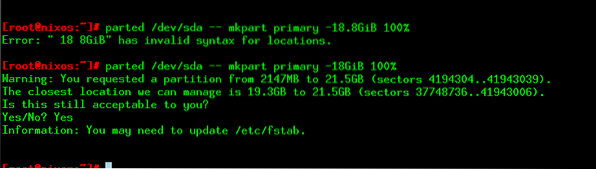
Slika 1: Razdeljeno vam bo dalo predlog, če se motite.
Nastavitev zastavic
V primeru UEFI se želite prepričati, da je ESP nastavljen tako, da zaženete ločeno.
$ parted / dev / sda - nastavite 3 espVse zastave nastavite na ta način.
Odstranjevanje particije
Naredil napako? Spreminjanje strategije? Pregrade lahko odstranite eno za drugo. Številko particije lahko spremenite, da izberete pravilno.
$ razdeljeno / dev / sda - rm 1Tam nič ne doda.
Reševanje
Stari disk lahko rešite tudi s pomočjo reševalnega parametra. To deluje tudi, če ste particijo pomotoma odstranili.
$ razdeljeno / dev / sda - reševanje 1MiB 20GiBUkrep je počasen, vendar vam lahko pomaga pri okrevanju po težavah. Ko ločitev nekaj najde, vas bo pozval k dejanju.
Zaključek
Ločeno je zelo močan način za particioniranje diska. Izberete lahko zagon ukaza naenkrat ali odpiranje lupine.
 Phenquestions
Phenquestions


